
clusterの使い方(アカウントの作り方から)
おはようございます、こんばんは、釈迦です。
note一回書いてから「もういいだろ」という気持ちで過ごしていました。
ですが、サロンの方で「clusterの使い方わからん」「登録したらどうすりゃいいんや」という声が多かったので、クソザコナメクジがnoteにして説明しようと思います。
マジでアカウントの作り方から書くので、長くなると思うしclusterやサロンやってない方からすると
「何このクソ記事」と思うかもしれませんが、思うだけ思っててください。
それでは・・・・・・
まずはアカウントを作ろう!
多分ここで躓いている人も多いと思います。仕方ない、今の世の中アカウントというものが多すぎるんじゃ(ノブ)
ということでまずはclusterを検索しましょう。(clusterというところを押せばリンク飛べますが念のため https://cluster.mu/ )
開いたらこのような画面が出るかと思います。

スマホでもほぼ同じような画面がでます。
赤く汚く囲った「ログイン/新規登録」を押してみてください

するとこんな画面というかポップアップ?がでます。
皆さんTwitterをやられているかと思うので、「Twitterで登録/ログイン」を押して先に進みましょう。
TwitterのIDとパスワードを入れるところがあると思うので入力しましょう。

ログインに成功するとこのような画面に切り替わります。

ここではclusterで使用する名前とIDを決めることができます。
IDはTwitterのIDと意味は同じです。表示名とはのちのち説明すると思うので、自分の呼ばれたい名前?ニックネームというかハンドルネームを使うといいと思います。
これをすればもう完了!あとはclusterを落としてclusterにインするだけ!
と思いきや、スマホやPCでclusterでわいわいするにはアプリが必要になります。
アプリを落とすストアなどで「cluster」と検索すれば出てくるのでそれをまずは落としてください。

でかくて見にくいかもしれませんが、上でダウンロードしているのが「cluster」のアプリになります。
※釈迦はアンドロイド端末を所持していないため、iOS(Iphone)のやりかたで申し訳ない アンドロイドも多分ほぼ同じだと思うからなんかあったら聞いてくれ!!
アプリDL~clusterへのインについて
アプリをダウンロードしたら開いてみましょう!
こんな画面が出ると思います。

次へを押して適当に進みましょう

進めるとこんな感じの画面が出るかと思うのでTwitterでログインを押します。

アカウントを作ったときに使用したTwitterのIDとパスワードを入力してください。
無事ログインが完了したと思います。
完了しているかを確認するには右下の「プロフィール」を押してみましょう。
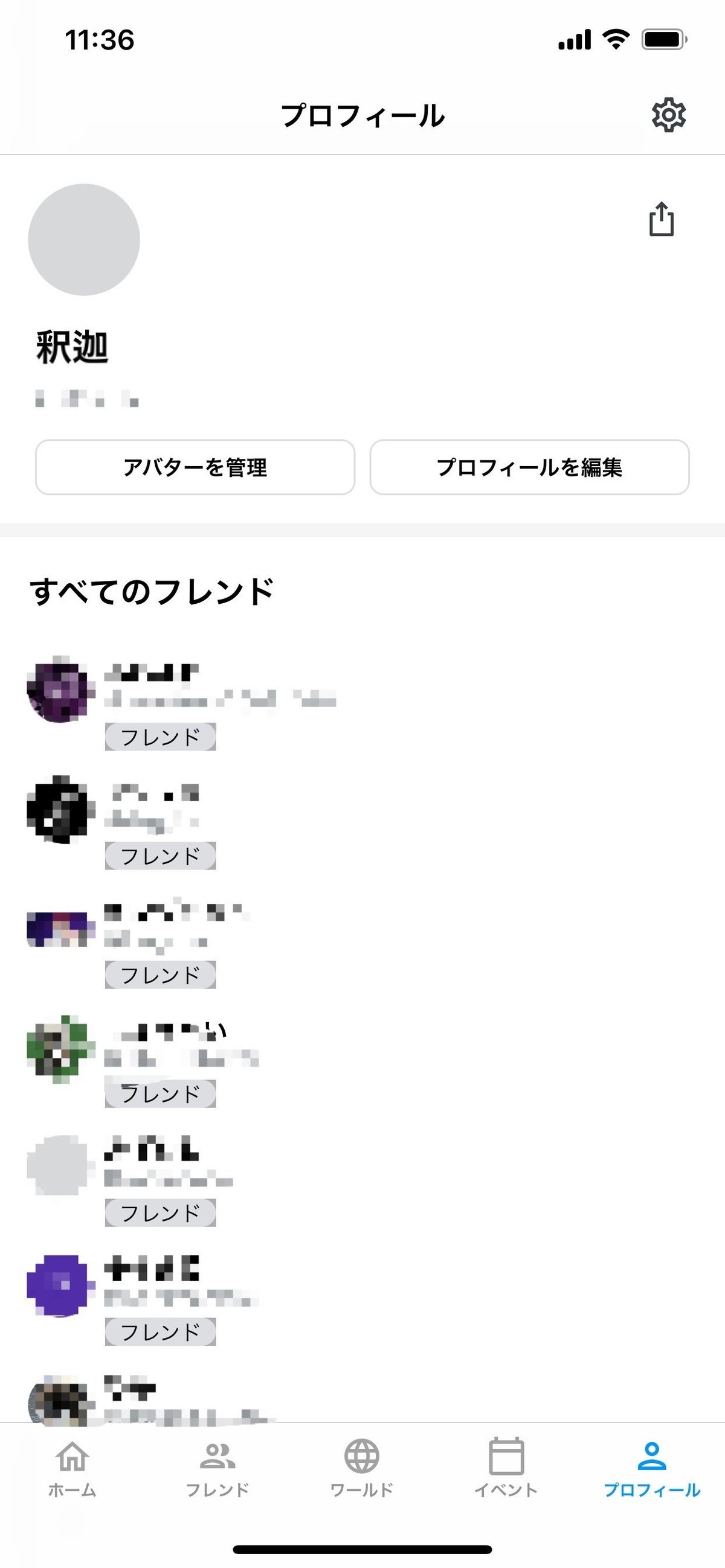
※サロンメンバー以外からの親方等へのフレンド申請を防ぐためIDは隠しましょう。
こんな感じでプロフィールに自分の名前などが出れば成功です。
次はサロンに貼られている常設部屋にアクセスしてみましょう。
URLなどが載せられないし、モザイクかけてスクショを貼るのも考えましたが念のためやめておきます。
サロン内で「cluster」と検索すると3つ目くらいに常設部屋に行ける板があるので、そこからyouyouさんが作ってくださってる部屋に入ります。
それか「cluster常設」と検索すると楽かもしれません。
注意としては時間帯ごとに分かれているので、入る時間帯の部屋のURLを押しましょう。
するとこんな感じでブラウザ(なんか検索したりするときにつかうやつね)が開きます。

この記事は2020年11月13日の12時前に書いているので、この日時の写真を使用しているので、実際の表示とは多少異なります。
※私はスタッフ権限を貰っているのでスタッフと表示されますが、実際は「一般参加者」として表示されると思います
ここで注意ですがこの部屋は「サロンメンバー」しか入れません。
限定公開といってTwitterの鍵垢みたいなものなので、URLを知る人(つまりサロンに入会してる人)のみが入れます。
なので、このURLを絶対に外部に漏らすことのないように!
それでは下の「会場に入る」を押してみてください。

するとこんな感じの画面になるので、「clusterを起動」を押します。
押すと「このページをclusterで開きますか?」と確認が出ると思うので
有無を言わさず先手必勝「開く」を押します。(滑ったな)
するとアプリが開きアバターを選択できる画面になります。

あとは適当に使いたいアバターを決めて「OK」を押しましょう。
ロードが終わったらclusterが開きます。
以上がclusterのアカウント作成、インのしかたでした。
自分がアンドロイド端末を持っていないので、Iphone基準になってしまし申し訳ありません。
ですが、アンドロイドもほぼ同じだと思います・・・・。多分・・・・。
clusterの中の使い方などは要望があればまたnoteにしたいと思います。
あとは自分に直接「わかんねえよ!教えろ○ス!」とDMでもリプでも頂ければ、ある程度お教えします。
Twitter:釈迦.JP
告知になりますが、2020年11月20日(金)22時~
clusterを使った賞品ありのクイズ大会を行います!
前回は親方やJ○Jさんが参加してくださり、今回も・・・・もしかしたら・・・・?
という感じなので、詳しくはサロン内で検索してみてください。
検索ワードは「第二回 賞品争奪!遊び人ギルドclusterクイズ大会【妙】」
皆様のご参加を心よりお待ちしています。
以上、clusterを使うためのなんかでした!お疲れ様ですm(_ _)m
この記事が気に入ったらサポートをしてみませんか?
